如何自定义自己的文件/文件夹图标呢?今天就教给大家方法 。
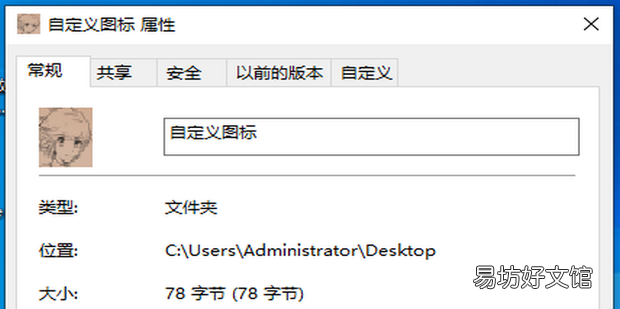
文章插图
如何自定义自己的文件/文件夹图标1、比如想要把这个【自定义图标】的文件夹的图标改成【图片2】 。
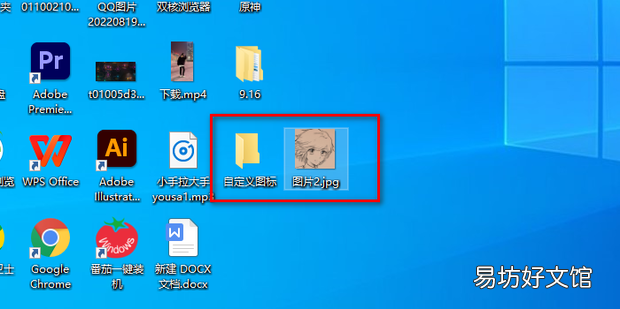
文章插图
2、打开360搜索,搜【ico图标在线生成器】,点击一个进入 。

文章插图
3、点击【选择文件】 。

文章插图
4、选择【图片2】,点击【打开】 。
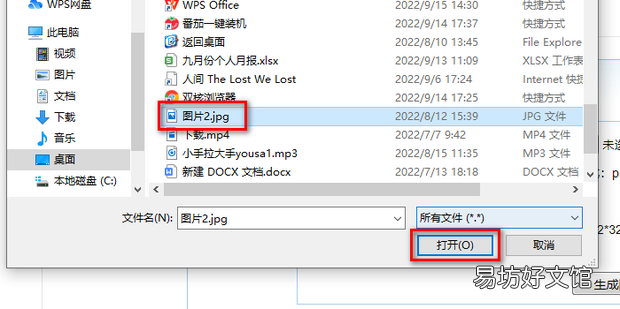
文章插图
5、点击【生成图标】 。
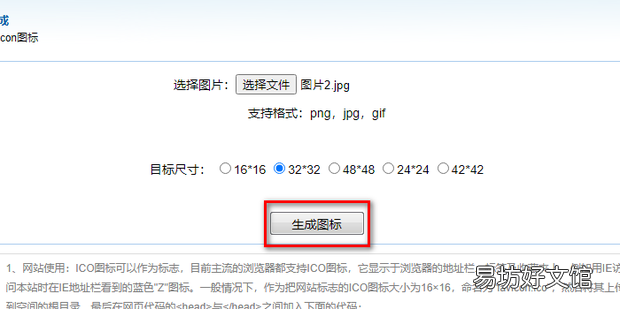
文章插图
6、进行下载保存 。
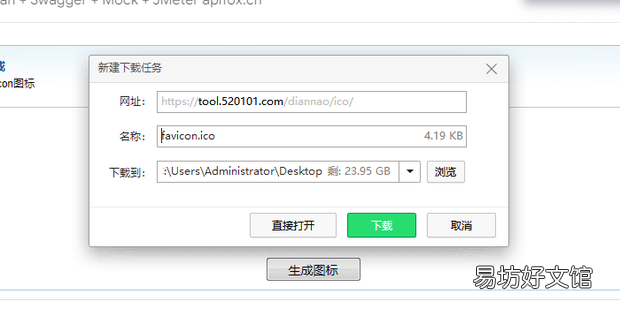
文章插图
7、保存后,右键刚刚的【自定义图标】文件夹,点击【属性】 。
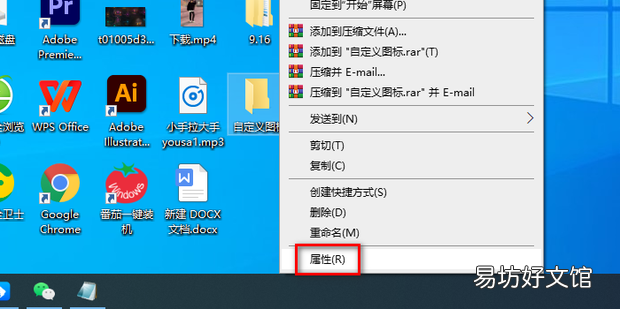
文章插图
8、点击【自定义】 。
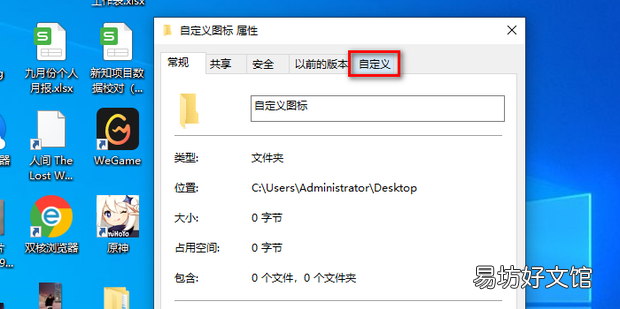
文章插图
9、点击【更改图标】 。
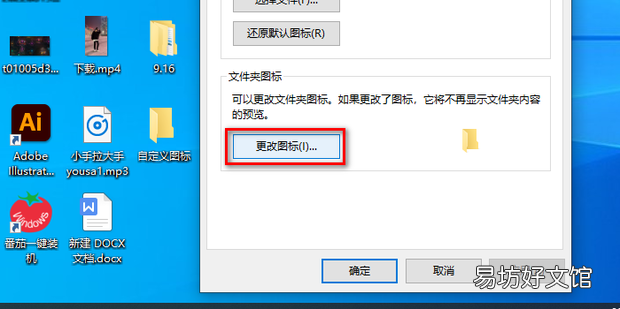
文章插图
10、点击【浏览】 。
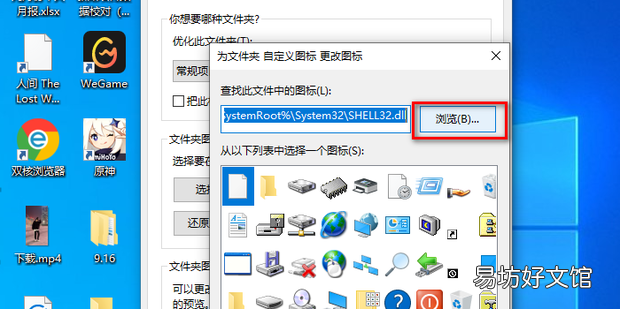
文章插图
11、选择刚刚保存的【.ico】
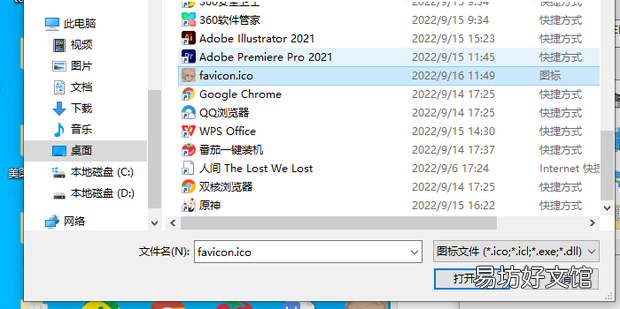
文章插图
12、点击【确定】 。
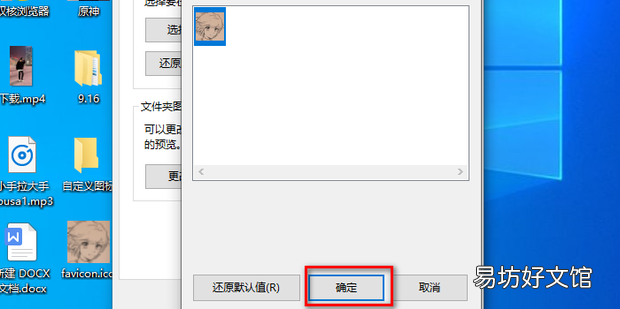
文章插图
13、点击【应用】再点击【确定】 。
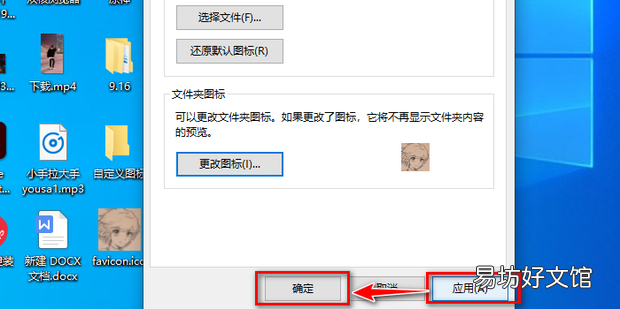
文章插图
14、如图所示,这样就自定义图标了 。
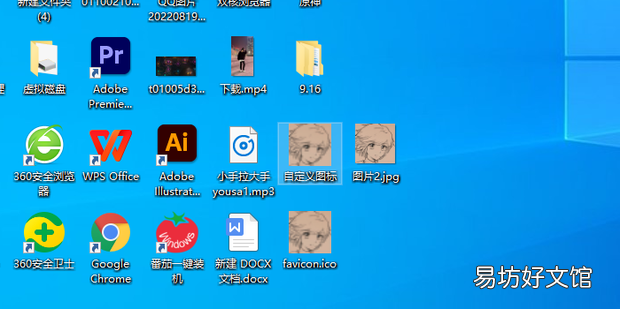
文章插图
推荐阅读
- 蚊香如何正确使用方法
- 如何对客户进行等级划分
- 波点音乐如何关闭个性化广告-波点音乐关闭个性化广告方法介绍
- 怎么教孩子的阅读 如何教孩子阅读
- qq浏览器弹出的广告如何关闭?qq浏览器弹出的广告关闭方法介绍
- 四招教你如何抓住老公的心
- 丈夫如何调节婆媳关系?
- 去世的人财产如何查询
- 如何更改快捷方式的图标
- iphone如何查看WiFi密码







